Foto-opname
De camera analyseert de scène en stelt automatisch de optimale instellingen in. Bovendien past de camera de scherpstelling automatisch aan op het niet-bewegende of bewegende onderwerp door de beweging van het onderwerp te detecteren ().
-
Stel de schakelaar voor foto's maken/video opnemen op
.
-
Selecteer een
-hulpfunctie.

-
Richt de camera op wat u wilt opnemen (het onderwerp).

- Onder bepaalde opnameomstandigheden kan op het onderwerp een AF-punt (1) verschijnen.
- Als op het scherm een AF-punt wordt weergegeven, richt u dat op het onderwerp.
-
Stel scherp op het onderwerp.
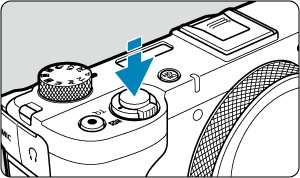
- Druk de ontspanknop half in om scherp te stellen.
- Als er weinig licht is, wordt indien nodig het AF-hulplicht () automatisch geactiveerd.
- Nadat op het onderwerp is scherpgesteld, wordt dat AF-punt groen en begint de camera te piepen (1-beeld AF).
- Het AF-punt dat is scherpgesteld op een bewegend onderwerp, wordt blauw en volgt de beweging van het onderwerp (Servo AF).
-
Maak de opname.
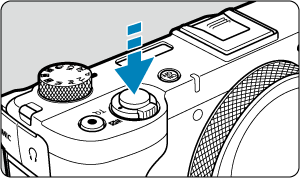
- Druk de ontspanknop helemaal in om de opname te maken.
- Het gemaakte beeld wordt circa 2 seconden op het scherm weergegeven.
Waarschuwing
- Bewegingen van het onderwerp (of het onderwerp nu stilstaat of beweegt) worden mogelijk niet goed gedetecteerd voor sommige onderwerpen of opnameomstandigheden.
Opmerking
- AF-werking (1-beeld AF of Servo AF) wordt automatisch ingesteld als u de ontspanknop half indrukt. Zelfs als de camera is ingesteld op 1-beeld AF, schakelt de camera over op Servo AF als bewegingen worden gedetecteerd terwijl u de ontspanknop half ingedrukt houdt.
- De modus
zorgt ervoor dat de kleuren in natuur- en buitenopnamen en opnamen van zonsondergangen er indrukwekkender uitzien. Als u niet de gewenste kleurtonen verkrijgt, kiest u een creatieve modus () en selecteert u een andere beeldstijl dan [
]. Maak daarna een nieuwe opname ().
Wazige foto's voorkomen
- Kijk uit voor cameratrilling als u vanuit de hand fotografeert. Om cameratrilling te voorkomen kunt u een statief gebruiken. Gebruik een stevig statief dat het gewicht van de opnameapparatuur aankan. Bevestig de camera stevig op het statief.
- Het gebruik van een draadloze afstandsbediening (afzonderlijk verkrijgbaar, ) wordt aangeraden.
Veelgestelde vragen
-
Scherpstellen is niet mogelijk (aangegeven door een geel AF-punt).
Richt het AF-punt op een gedeelte met goed contrast en druk de ontspanknop vervolgens half in (). Als u te dicht bij het onderwerp bent, gaat u iets achteruit en maakt u een nieuwe opname.
-
Meerdere AF-punten worden tegelijk weergegeven.
Er is op al deze punten scherpgesteld.
-
De weergave van de sluitertijd knippert.
Omdat het te donker is, kan het onderwerp onscherp worden door cameratrilling (bewegingsonscherpte). Het wordt aanbevolen een statief of een externe flitser () te gebruiken.
-
Foto's die met de flitser zijn gemaakt, zijn te helder.
Foto's kunnen te helder (overbelicht) zijn als u onderwerpen van dichtbij opneemt bij flitsfotografie. Vergroot de afstand tot het onderwerp en maak een nieuwe foto.
-
Het onderste gedeelte van foto's die met de flitser zijn gemaakt, is onnatuurlijk donker.
Als u onderwerpen fotografeert die te dichtbij zijn, kan de schaduw van de lens zichtbaar zijn in uw opnamen. Vergroot de afstand tot het onderwerp en maak een nieuwe foto.
Opmerking
-
Let op het volgende als u de flitser niet gebruikt.
- Houd de camera stabiel of gebruik een statief bij weinig licht wanneer de kans groot is dat cameratrilling optreedt. U kunt de onscherpte als gevolg van cameratrilling beperken door de lens naar de groothoekkant te zetten.
- Als u portretten maakt bij weinig licht, zeg dan dat de modellen stil moeten blijven staan totdat u klaar bent met fotograferen. Elke beweging terwijl u foto's maakt, leidt tot wazige foto's van de geportretteerde persoon.
Opnamen maken van bewegende onderwerpen

Als u de ontspanknop half indrukt, worden bewegende onderwerpen gevolgd om ze scherp te houden.
Houd het onderwerp op het scherm terwijl u de ontspanknop half ingedrukt houdt, en druk op het beslissende moment de ontspanknop helemaal in.
Scènepictogrammen

De camera detecteert het scènetype en alles wordt automatisch ingesteld. Een pictogram van de gedetecteerde scène verschijnt linksboven in het scherm () bij foto's maken, of als u op de video-opnameknop drukt om een video op te nemen met het programmakeuzewiel ingesteld op .
Instellingen aanpassen

Door pictogrammen op het scherm aan te raken kunt u instellingen aanpassen voor de transportmodus, de beeldkwaliteit, Touch Shutter, -hulp en Creatieve hulp.
A+: Hulpfuncties
 Hulpfuncties selecteren
Hulpfuncties selecteren
-
Selecteer [
:
Hulp].
-
Selecteer een optie.
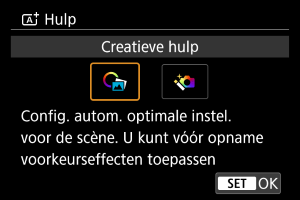
Creatieve hulp
U kunt opnamen maken terwijl uw geselecteerde effecten worden toegepast.
-
Druk op
.
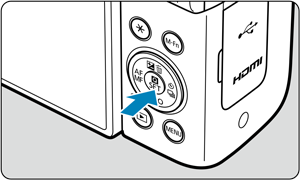
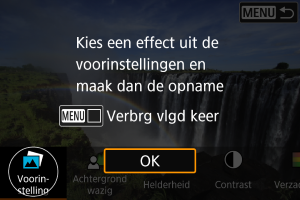
- Lees de melding en selecteer [OK].
-
Selecteer een effect.
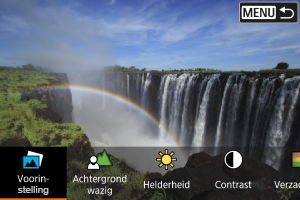
- Selecteer een effect met het wiel
en druk op
.
- Selecteer een effect met het wiel
-
Selecteer het effectniveau en andere details.
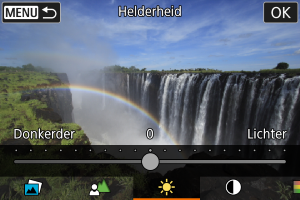
- Stel in met het wiel
en druk op
.
- Als u de instelling opnieuw wilt instellen, drukt u op de knop
en selecteert u [OK].
- Stel in met het wiel
Effecten van Creatieve hulp
-
[
] Voorinstelling
Selecteer een van de vooraf ingestelde effecten.
[Verzadiging], [Kleurtoon 1] en [Kleurtoon 2] zijn niet beschikbaar bij [B&W].
-
[
] Achtergrond wazig
Pas de onscherpte van de achtergrond aan. Kies hogere waarden om achtergronden scherper te maken. Kies lagere waarden om de achtergrond te vervagen. Met [Auto] past u de onscherpte van de achtergrond aan de helderheid aan. Afhankelijk van de zoompositie zijn sommige posities mogelijk niet beschikbaar.
-
[
] Helderheid
Pas de helderheid van het beeld aan.
-
[
] Contrast
Pas het contrast aan.
-
[
] Verzadiging
Pas de levendigheid van kleuren aan.
-
[
] Kleurtoon 1
Pas de kleurtoon voor amber/blauw aan.
-
[
] Kleurtoon 2
Pas de kleurtoon voor groen/magenta aan.
-
[
] Monochroom
Stel het toningeffect in voor monochrome opnamen.
Opmerking
- [Achtergrond wazig] is niet beschikbaar bij flitsfotografie.
- Deze instellingen worden opnieuw ingesteld wanneer u van opnamemodus wisselt of de camera uitschakelt. Om de instellingen op te slaan stelt u [
: Geg. Creatieve hulp behoud.] in op [Inschak.].
Geavanceerd 
Compositie en andere geavanceerde verwerking worden op uw opnamen toegepast op basis van scènedetectie door de camera.
-
Selecteer [Geavanceerd
].
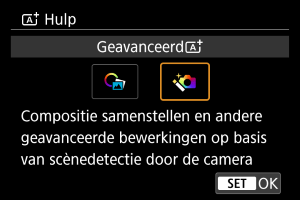
-
Controleer het pictogram.

Waarschuwing
- Continue opname is niet beschikbaar.
- De camera neemt op in de sluitermodus [Elektronisch
].
- Het beeldgebied is kleiner dan in andere opnamemodi.
- RAW-beeldkwaliteit kan niet worden geselecteerd.
- Flitsfotografie is niet beschikbaar.
- Beelden die helemaal niet zijn uitgelijnd vanwege cameratrilling of andere problemen, kunnen mogelijk niet correct worden uitgelijnd.
- Om cameratrilling te voorkomen kan een hoge ISO-snelheid worden ingesteld.
- De opname wordt mogelijk niet met vloeiende gradatie, maar onregelmatig of met ruis weergegeven.
- De beeldverwerking is mogelijk niet voldoende bij scènes met sterke achtergrondverlichting of hoog contrast.
- Opnamen maken van bewegende onderwerpen kan leiden tot nabeelden van de beweging of een donker gebied rond het onderwerp.
- De beelduitlijning werkt mogelijk niet naar behoren bij zich herhalende patronen (rasters, strepen, enzovoort), opnamen in één kleur of bij opnamen die erg zijn verschoven door cameratrillingen.
- Kijk uit voor cameratrilling als u vanuit de hand fotografeert.
- Opnamen onder tl-licht of ledverlichting kunnen in de resulterende beelden problemen veroorzaken zoals onregelmatige belichting of kleuren vanwege de flikkerende lichtbron.
- [BUSY] verschijnt op het scherm terwijl beelden worden verwerkt, en opnemen is niet mogelijk tot de verwerking is voltooid.
- Opnamen kunnen er iets anders uitzien in vergelijking met het voorbeeld dat op het scherm wordt weergegeven.
